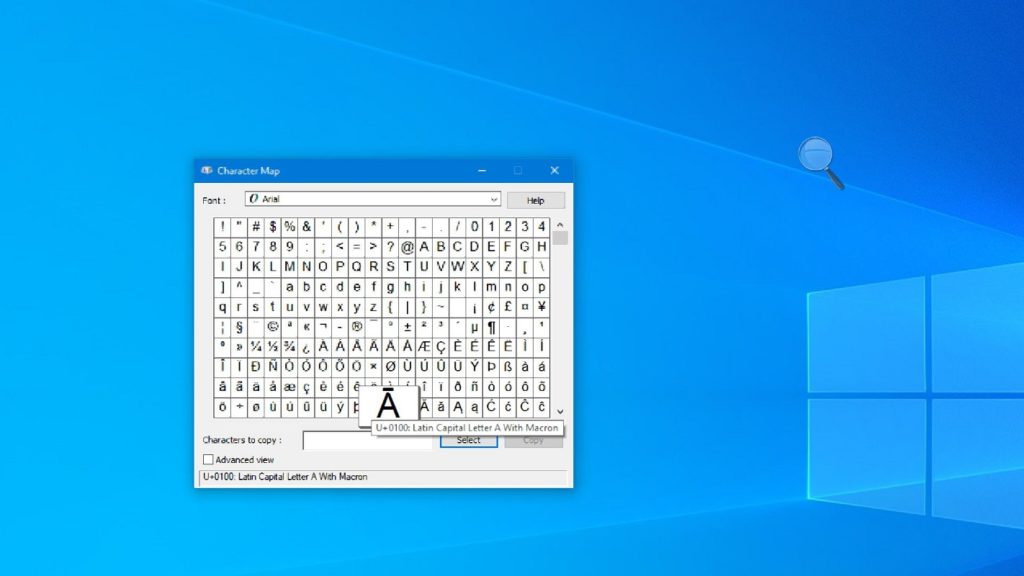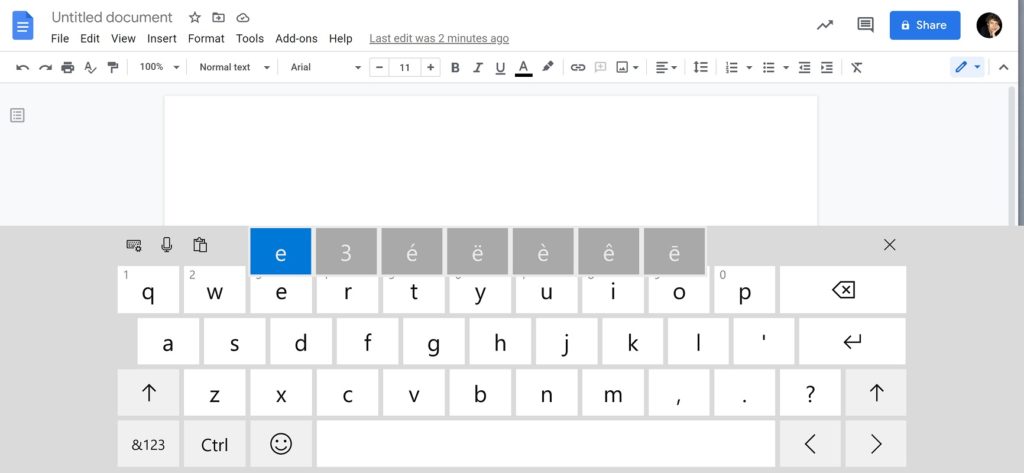Comment taper des caractères spéciaux sur un PC Windows?
Parfois, il est possible que pour le travail, les études et même la simple curiosité, vous souhaitiez faire passer vos textes au niveau supérieur. Eh bien, il peut être un peu frustrant au début de trouver un moyen d’attirer l’attention avec vos textes ou, du moins, de résoudre ces mots ou phrases qui nécessitent plus que le clavier d’une vie. Contre cela, nous vous montrons comment écrire des caractères spéciaux dans une PC avec système d’exploitation Windows.
Ce qui se passe, c’est que, dans certaines situations, vous devrez taper des lettres d’autres langues, voire des caractères encore plus spécifiques. De plus, les caractères spéciaux, également appelés signes diacritiques, peuvent être plus courants dans certaines langues, mais cela n’empêche pas les hispanophones de pouvoir les utiliser. Heureusement, les ajouter à vos documents ne prendra pas plus de quelques secondes.
Écrire des caractères spéciaux sur un PC Windows 10
À ce stade, nous pouvons dire que Windows 10 a une grande variété de fonctions qui sont cachées, pour l’appeler en quelque sorte. L’un de ceux-ci est l’écriture de symboles et de caractères spéciaux. Pour pouvoir écrire en les utilisant, plusieurs mécanismes sont disponibles. Nous devons voir lequel nous convainc le plus.
Utilisation de la table de caractères
Pour activer la table de caractères que Microsoft nous fournit dans Windows, nous devons appuyer sur le raccourci clavier classique de Windows + R. Lorsque la boîte de dialogue Exécuter apparaît, nous y écrivons “charmap” et cliquez sur OK. Lorsqu’il s’ouvre, vous pouvez choisir l’une des nombreuses sources accessibles au public.
Même si vous prêtez un peu d’attention, vous verrez une boîte de vue avancée, et vous pouvez même profiter du champ de recherche pour entrer un symbole particulier. Chaque fois que vous cliquez sur l’un d’eux, vous verrez une image amplifiée précédente, ce qui vous évitera de confondre l’une avec l’autre. Lorsque vous êtes convaincu, vous devez cliquer sur Sélectionner et plus tard sur Copier. Il sera automatiquement copié dans le presse-papiers et vous pourrez l’ajouter.
Utilisation du clavier tactile
Bien que nous n’ayons pas d’écran tactile sur notre ordinateur, il est fort probable que nous sachions que le clavier tactile de Windows 10 peut nous aider à écrire les lettres accentuées, en plus d’ajouter des symboles ou des émojis aux textes. Pour activer cette solution, vous devez faire un clic droit sur la barre des tâches et sélectionner «Afficher le bouton du clavier tactile». À ce moment, ce bouton supplémentaire apparaîtra dans la barre des tâches, alors ouvrez-le.
Une fois ouvert, vous avez des caractères spéciaux, en particulier des lettres accentuées. Vous pouvez cliquer dessus régulièrement pour les voir dans vos documents. Vous verrez même quelques suggestions intéressantes.
Par contre, si vous voulez des symboles, vous devez cliquer sur le bouton “& 123” du clavier numérique. N’oubliez pas non plus que vous pouvez trouver plusieurs autres onglets de caractères avec le bouton de symbole Omega. Essayez-les!
Utilisation du panneau emoji de Windows
Une autre solution lors de l’écriture de caractères spéciaux sur un PC Windows consiste à utiliser le panneau emoji du système d’exploitation. Le panneau emoji de Windows est l’un des outils les plus utiles mais les moins connus de cet environnement. Pour rejoindre notre cause, nous devons appuyer sur la touche Windows +., Le point sur le clavier. Immédiatement, une fenêtre divisée en trois espaces avec des éléments différents s’ouvrira.
Dans le premier sont les emojis; dans le second le Kaomoji, sorte de prédécesseur de ceux-ci; et dans le troisième, les symboles du système, tels que les signes de ponctuation généraux, les symboles monétaires, les symboles latins et bien d’autres. Cliquez simplement sur celui que vous souhaitez faire apparaître dans votre texte.
Utilisation des codes de touche Alt
C’est sûrement l’option la plus fréquente si nous avons l’intention d’écrire des caractères spéciaux sur un PC Windows. Il doit être précisé, de toute façon, que vous devez avoir un clavier numérique séparé.
Pour le reste, tout consiste à appuyer, en même temps, sur la touche Alt avec cette combinaison qui suppose le symbole ou caractère spécial qui nous concerne. Au-delà de cela, vous pouvez voir ce qu’ils sont sur Internet, puisque nous nous référons à des centaines de combinaisons qui s’ouvrent devant nous avec cette simple astuce.
Utilisation de Microsoft Word
Microsoft Word est le traitement de texte le plus populaire de la planète, même s’il est vrai que la plupart d’entre nous n’exécutent qu’une poignée de ses actions potentielles. Pour preuve, ce logiciel dispose également de son propre menu de symboles. Nous pouvons le voir à partir des symboles Insertion, Symboles et Plus.
Là, nous pourrons choisir le type de police que nous voulons pour notre texte. De Subset, il existe une bonne variété de symboles qui donneront plus de couleur aux documents que nous développons. Il vous suffit d’indiquer lequel d’entre eux vous voulez, avec la commande Insérer.
Partage-le avec tes amis!